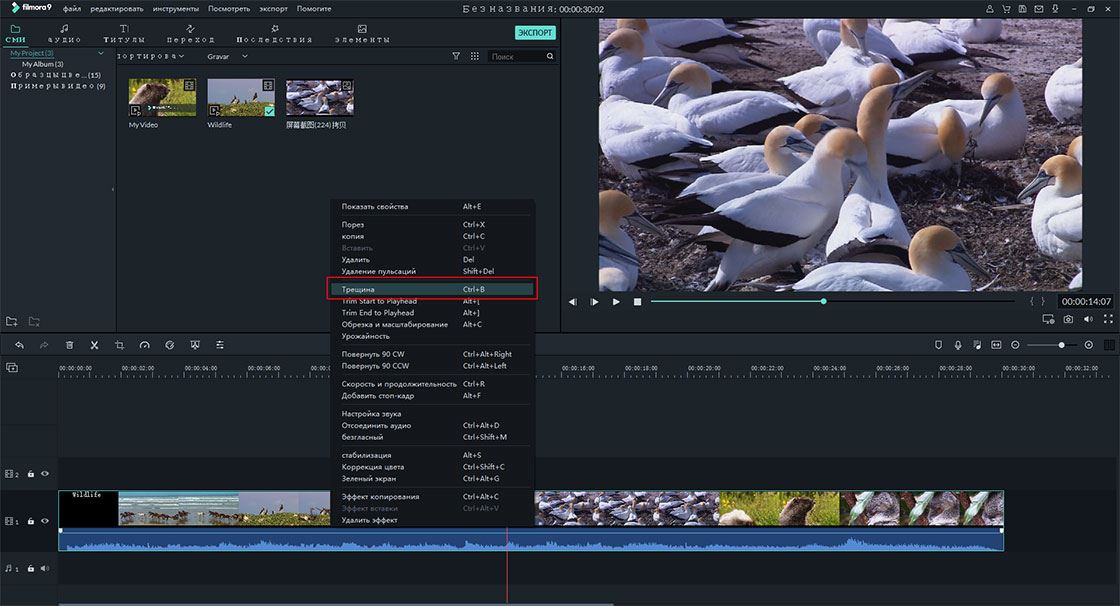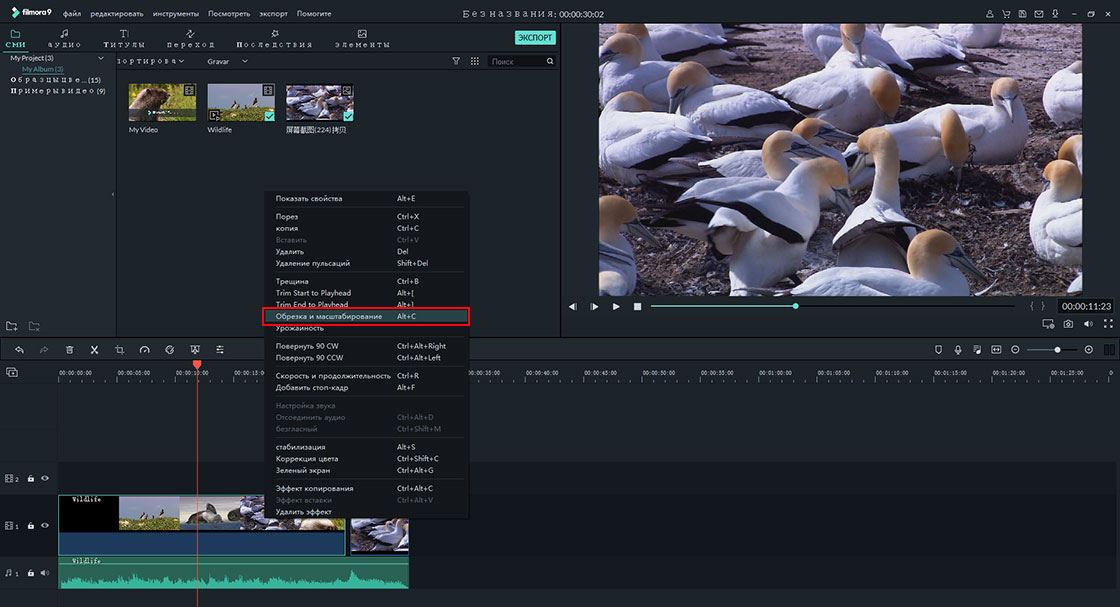Может ли Adobe Premiere Pro работать на Windows 10? Adobe Premiere Pro - это известный инструмент, который может помочь пользователям редактировать видеоролики. Однако, иногда вы можете столкнуться с проблемами работоспособности Adobe Premiere Pro, особенно когда Adobe Premiere Pro на работает под Windows 10 достаточно часто. К счастью, мы поделимся с вами советами как исправить такие проблемы с Adobe Premiere Pro.
Часть 1. Лучшая альтернатива Adobe Premiere Pro для Windows 10
Видеоредактор Filmora Video Editor для Windows может быть лучшей альтернативой Adobe Premiere Pro для Windows 10. Им легко пользоваться и он содержит множество особенностей для редактирования видеороликов. И вы можете использовать отличные эффекты в вашем ролике, чтобы сделать его особенным. (И Filmora Video Editor для Mac также существует.)
Почему следует выбрать Filmora Video Editor
-
Вы можете легко редактировать видео, используя все необходимые эффекты.
-
Вам будут доступны простые инструменты для обрезки, вращения, кадрирования, разделения и сращивания видеороликов.
-
Добавлять титры, текст, переходы, фильтра и другие эффекты легко и просто.
-
А также вам доступны функции редактирования видеороликов с PIP, хромакеем и раздельными экранами.
-
Вы можете сразу загружать видео в YouTube, устройства и другие платформы.
Как использовать лучшую альтернативу Adobe Premiere Pro для Windows 10
Ищете руководство по использованию лучшей альтернативы Adobe Premiere Pro для Windows 10? Filmora Video Editor достаточно просто использовать для редактирования видео. Просто следуйте шагам, описанным ниже.
Шаг 1. Загрузка файлов
Клликните на кнопку “Файл” и пролистайте вниз до кнопки “Импорт файлов”, выберите нужные файлы и кликните на кнопку “Открыть”. Кроме этого, можно нажать на кнопку “Импорт”, раположенную над альбомом пользователя и следовать указаниям или просто перетянуть файлы в альбом пользователя. Также можно добавлять файлы в программу, загрузив их из социальных сетей, таких как Facebook и Instagram, или, если вам удобно, записать с помощью встроенной в программу функции записи.
Шаг 2. Добавление файлов в монтажную линейку
Нажмите на значок “+” на файле или просто перетащите файл в монтажную линейку. Убрать файл из монтажной линейки вы можете, кликнув правой кнопкой мыши и выбрав "удалить", или нажав на кнопку "удалить" в меню.
Шаг 3. Редактирование видеороликов
Чтобы разделить ролик, перетяните ползунок в нужную точку, нажмите правую кнопку мыши и выберите “Разделить”.
Чтобы объеденить несколько клипов в один ролик, просто перетяните их в монтажную линейку в требуемом порядке и нажмите кнопку "Экспорт”.
Вы также можете кадрировать, добавлять текст и накладки, разделять экран просто нажимая на соответствующие иконки и следую инструкциям на экране.
Шаг 4. Выгрузка отредактированного файла
После того как вы успешно завершили редактирование, клините в меню на кнопку “Экспорт”, чтобы появилось окно выгрузки. Вам надо выбрать формат, имя вашего видеоролика и место для его сохранения. После этого нажмите кнопку “Экспорт” в нижнем левом угул предыдущего окна. Кроме этого, вы можете выбрать выгрузку непосредственно на ваше устройство, YouTube, записать на DVD-диск или отправить на Facebook.
Часть 2. Советы по использованию Adobe Premiere Pro для Windows 10

Adobe Premiere Pro для Windows 10 - это программа для редактирования видеороликов. Это следующее поколение прграммы Adobe Premiere, отличное программное обеспечение - простое и прогрессивное, предназначенное для решения задач по редактированию видео. Видеоредактирование имеет огромное значение в наши дни. Все из-за того, что люди становятся все более привередливыми в отношении видеороликов, доступных для просмотра. Большинство ненавидит видео плохого качества. Исследования показали что большинство людей прекращают смотреть видео в тот момент, когда понимают что видеоролик - низкого качества. Вот почему растет спрос на программы для редактирования видеороликов.
Adobe Premiere Pro может делать гораздо больше, чем просто улучшать качество видеороликов. Эта программа позволяет вам конвертировать ваши видео из одного формата в другой. В этом программном обеспечении вы можете работать с несколькими видео файлами. Оно даже может открывать файлы Adobe Photoshop. С момента его выпуска, Adobe упорно трудились над тем, чтобы оно стало лучшим программным обеспечением для редактирования видеороликов на рынке. Некоторые улучшения были внедрены для того, чтобы сделать его программным обеспечением для редактирования видео номер один.
Часть 3. Устранение проблем при использовании Adobe Premiere Pro для Windows 10
При использовании Adobe Premiere Pro время отвремени могут возникать проблемы. Большинство из них можно легко решить с помощью простых мер по устранению.
Одна из возможных проблем - аварийный сбой видеоредактора. Если ваш Adobe Premiere Pro перестает работать, первое, что вам следует сделать - проверить, активен ли Adobe Premiere Pro.exe. Если он все еще активен, его надо остановить. Аварийные сбои в работе были самой большой проблемой предыдущих версий программы. Самые новые версии Adobe Premiere Pro очень редко испытывают такие проблемы.
Когда Adobe Premiere Pro перестает работать, часто становится невозможно запустить его снова, как бы сильно вы ни старались. Если у вас не получается перезапустить программу, кликая на иконку несколько раз, лучше всего перезапустить компьютер. Все вернется к нормальному состоянию, после того как ваш компьютер перезагрузится. Однако, перезапуск компьютера при каждом сбое в видеоредакторе, занимает слишком много времени. Этот особенно надоедает, если вы должны выполнить работу в сжатые сроки.
Если вы не хотите тратить время на перезапуск вашего компьютера, есть более простое решение для борьбы со сбоями программы, когда вы работаете на windows 10. Запустите диспетчер задач. Найдите процесс “Adobe Premiere Pro.exe” и звершите его, кликнув на кнопке. Закройте диспетчер задач и кликните на ярлык Adobe Premiere Pro, чтобы открыть программу.
Related Articles & Tips